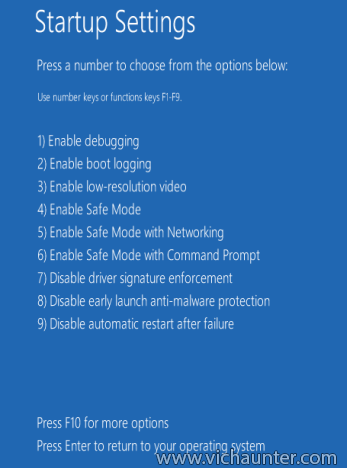- COMO CAMBIAR ASOCIACIÓN INCORRECTA DEL ARCHIVO .EXE
1ªOpción:
1. Hacer un punto de restauración del sistema.
<Equipo><Clic derecho><Propiedades><Configuración avanzada del sistema><Protección del sistema><Elegir disco><Restaurar Sistema>
2º Opción:
2. De forma manual por bloc de notas.
- Abrir un bloc de notas
- copiamos y pegamos esta clave de registro
- Después cerramos el editor y lo guardamos como por ejemplo archivo.reg
- Este archivo lo guardamos en un Pen-drive y lo pasamos al ordenador afectado para que lo abra.
- Cuando hayamos hecho estos pasos veremos que los iconos se han asociado automáticamente.

![Como arrancar en modo a prueba de fallos en Windows 8.1 [5 formas] Como arrancar en modo a prueba de fallos en Windows 8.1 [5 formas]](http://www.vichaunter.org/wp-content/uploads/modo-seguro-windows-8.1-660x330.png)
 Arrancar en modo a prueba de fallos nos cargará la versión más básica con los controladores justos para que podamos realizar algunas tareas de mantenimiento.
Arrancar en modo a prueba de fallos nos cargará la versión más básica con los controladores justos para que podamos realizar algunas tareas de mantenimiento.